|
Possiamo cominciare
1.
Apri un'immagine trasparente di 1000 x 680 pixels
2.
Tavolozza dei colori - imposta il colore di primo piano
con #99971d e come sfondo il colore #7b1200
3.
Prepara un gradiente lineare - angolo: 60 -
ripetizioni: 0 - inverti non spuntato
-
Attiva lo strumento
 e riempi il livello
con il gradiente e riempi il livello
con il gradiente
4.
Apri il tube "vase1"
-
Modifica>Copia - torna al tuo lavoro ed incolla come
nuovo livello
- Non
spostarlo
5.
Livelli>Duplica
6.
Effetti>Effetti immagine>Motivo unico

7. Regola>Sfocatura>Sfocatura da
movimento
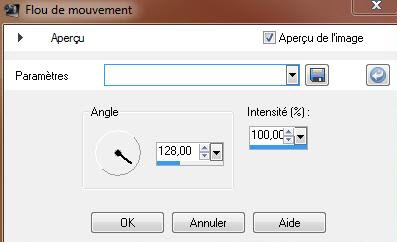
8. Effetti>Plugin>Pixelate>Sector
mosaic - parametri a 25/52
9. Livelli>Nuovo
livello raster
10.
Selezioni>Carica/salva selezione>Carica selezione da
disco - Cerca e carica la selezione "renee fragilite"
11. Con i colori di
partenza, prepara un gradiente stile "sprazzo di luce",
così configurato:
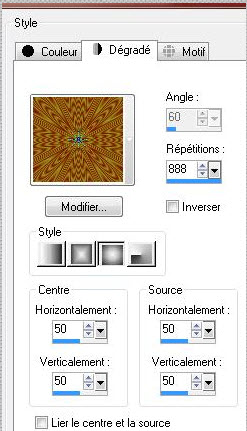
12. Attiva lo
strumento
 e riempi la selezione con il gradiente
e riempi la selezione con il gradiente
13.
SELEZIONI>DESELEZIONA
TUTTO
14. Effetti>Plugin>< I.C.NET
Software >Filter Unlimited 2.0>Andrew's Filters 20>On
The Road Perhaps...
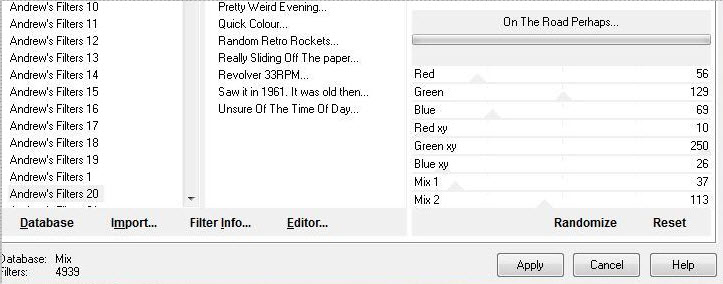
15. Effetti>Plugin>Simple>Quick
tile
Questo è ciò che risulta:
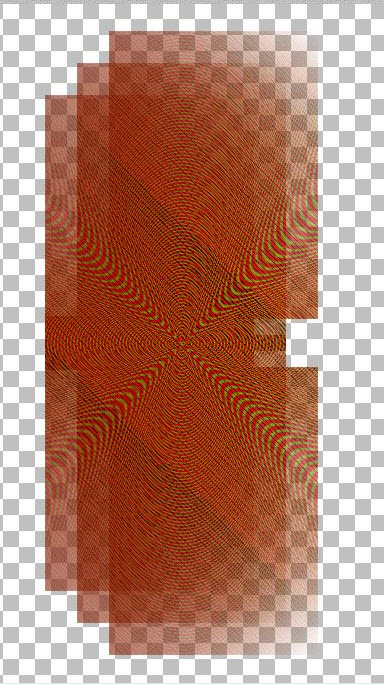
16. Effetti>Effetti
geometrici>Sfera
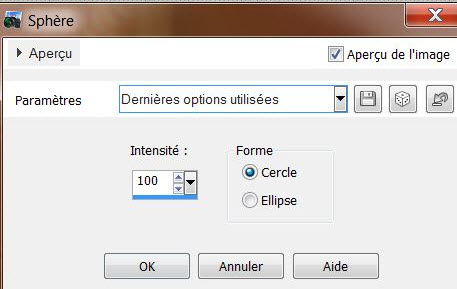
17. Effetti>Plugin>Simple>Top left
mirror
18. Effetti>Effetti 3D>Sfalsa Ombra
- colore di sfondo
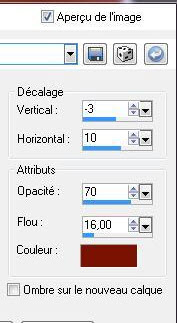
- Tavolozza dei livelli - cambia la
modalità di miscelatura di questo livello in Luce Netta
19. Immagine>Ridimensiona a 60% -
"Ridimensiona tutti i livelli" NON selezionato
- Attiva lo strumento
 - modo Scala e trascina verso destra e sinistra sino a
toccare le bordature esterne del lavoro, così:
- modo Scala e trascina verso destra e sinistra sino a
toccare le bordature esterne del lavoro, così:
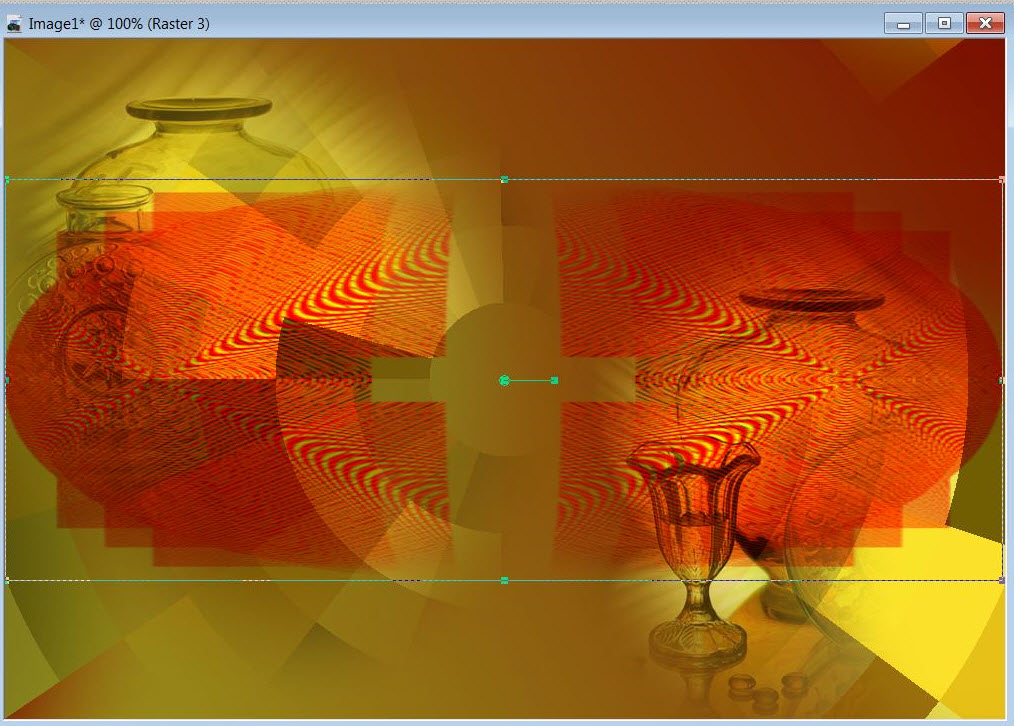
20. Effetti>Plugin>Dégradés>Dégradé
cone simple (ab)
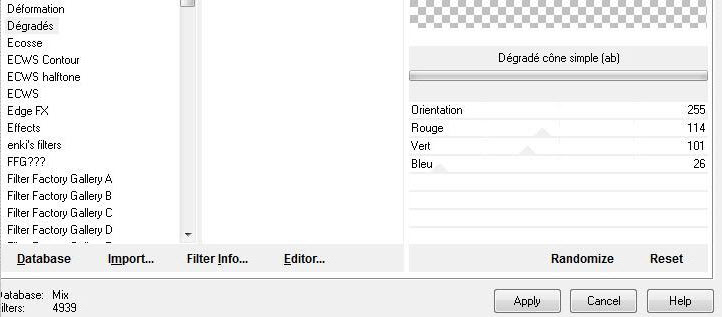
21. Livelli>Duplica
- Livelli>Unisci>Unisci giù
Il tuo lavoro, a questo punto, si
presenta così:
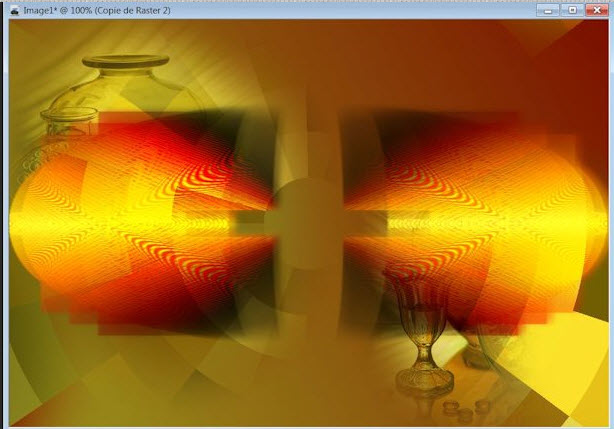
22. Apri il tube
"nicole-etrange-2011"
- Modifica>Copia - torna al tuo
lavoro ed incolla come nuovo livello
23. Effetti>Effetti
immagine>Scostamento
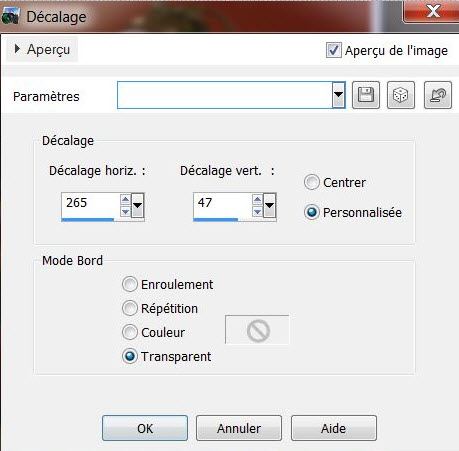
24. Livelli<Duplica
- Immagine>Rifletti
25. Tavolozza dei livelli - cambia
la modalità di miscelatura del livello Copia di Raster 4
in Luminanza esistente - diminuisci l'opacità a 78
26. Apri il tube "nicole
etrange 1-by KunstlerDgenocide"
-
Immagine>Ridimensiona a 60%
- Modifica>Copia - torna al tuo
lavoro ed incolla come nuovo livello
- Non spostarlo
27. Livelli>Disponi>Sposta giù
28. Attiva lo strumento Selezione
 - Rettangolo e seleziona la parte che deborda in basso
- Rettangolo e seleziona la parte che deborda in basso
CANCELLA

SELEZIONA>DESELEZIONA TUTTO

La tavolozza dei livelli si
presenta così:
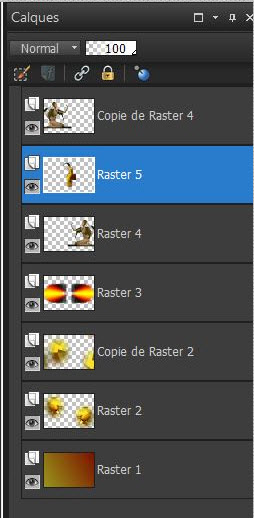
29. Posizionati sul livello Raster
3 (quello che hai trascinato verso i bordi)
30. Effetti>Plugin>Eye Candy
5>Impact>Perspective Shadow - Preset : Drop blurry
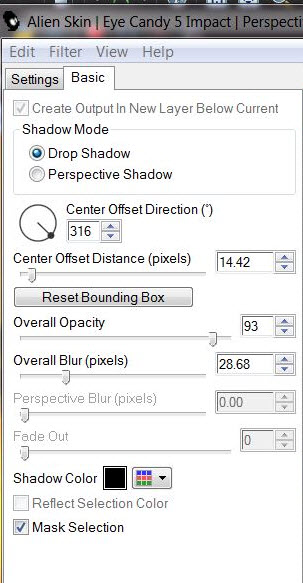
31. Effetti>Plugin>Nick Color Effex
Pro. 3>Tonal Contrast
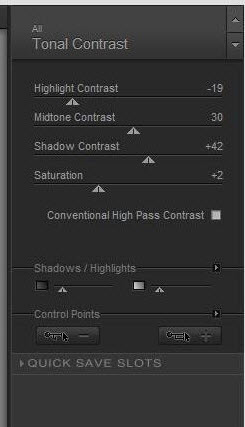
32. Livelli>Unisci>Unisci visibile
33. Livelli>Duplica
34. Effetti>Plugin>< I.C.NET
Software >Filter Unlimited 2.0>Krusty's
FX vol. I 1.10 /Grid Mover
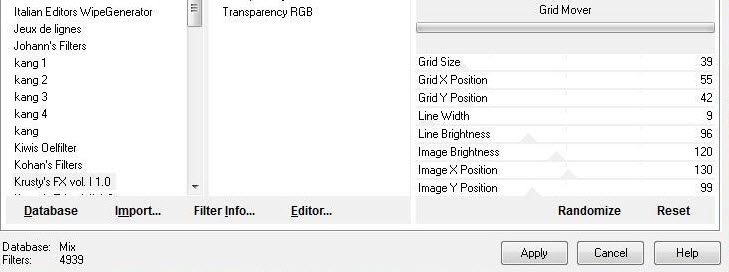
35. Immagine>Ridimensiona a 75% -
"Ridimensiona tutti i livelli" NON selezionato
36. Effetti>Effetti 3D>Sfalsa Ombra
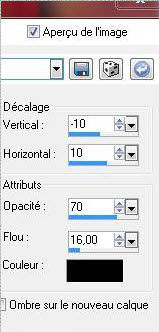
- ripeti questo effetto a +10 e -10
38. Livelli>Duplica
39. Effetti>Plugin>< I.C.NET
Software >Filter Unlimited 2.0>Unplugged
Shapes/45 degree Rectangle
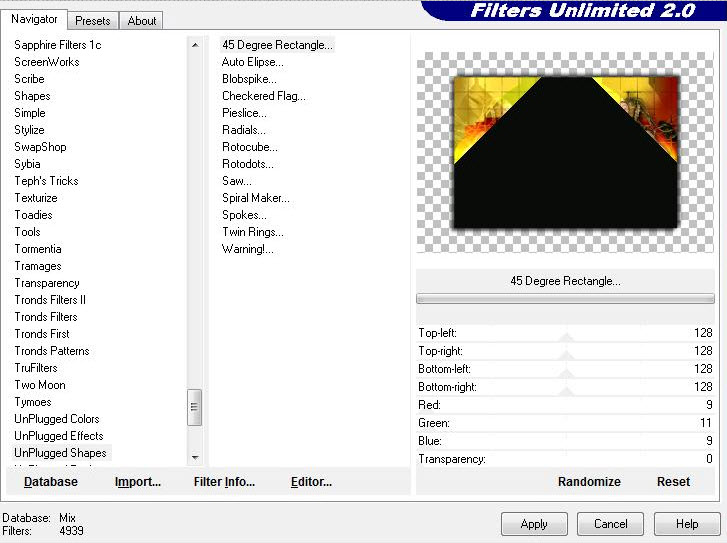
40. Effetti>Plugin>Transparency>Eliminate
black
41. Così si presenta la tavolozza
dei livelli:

42.
Posizionati sul livello in
basso: "Uniti"
43. Regola>Sfocatura>Sfocatura
gaussiana a 50
44. Effetti>Plugin>< I.C.NET
Software >Filter Unlimited 2.0>Toadies
/ Sucking Toad Bevel II.2
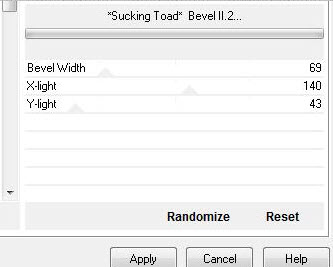
45. Livelli>Nuovo livello raster
46. Prepara un gradiente stile
sprazzo di luce, così configurato:
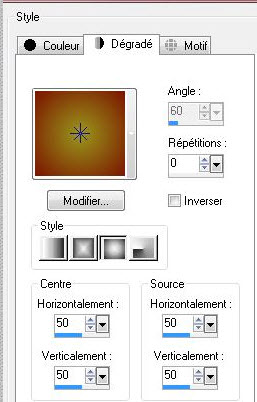
quindi trasformalo in Sfumato di
primo piano, così:
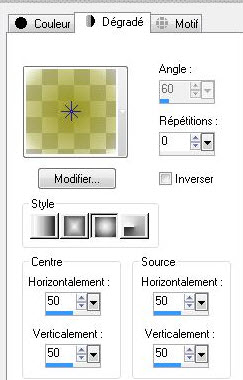
47. Attiva lo strumento Riempimento
(f) e riempi il livello con lo Sfumato di primo piano
48. Apri la maschera
"maskcameron239.jpg" ed iconizzala
. Torna al tuo lavoro
. Livelli>Nuovo livello maschera>da immagine
. Scorrendo il menù della finestra che si apre, cerca e
carica la maschera appena aperta

49. Livelli>Unisci>Unisci gruppo
50. Livelli>Duplica
Così si presenta la tavolozza dei
livelli:
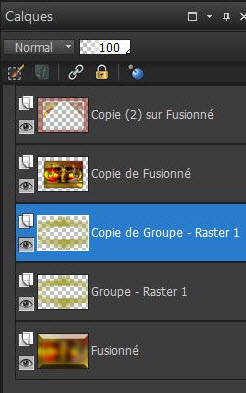
51. Tavolozza dei livelli -
Posizionati in alto
52. Apri il tube "''nicole
-etrange1-by-KunstlerDGenocide "
-
Immagine>Ridimensiona a 80%
-
Modifica>Copia - torna al tuo lavoro ed incolla come
nuovo livello
53.
Immagine>Rifletti
54.
Effetti>Effetti immagine>Scostamento O = -400
e V = 0 Trasparente
55.
Effetti>Effetti 3D>Sfalsa Ombra
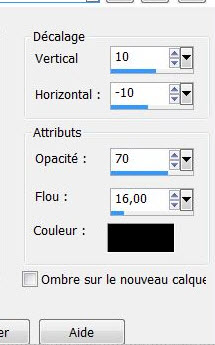
56.
Apri il tube "pinceau étoile"
- Modifica>Copia - torna al tuo
lavoro ed incolla come nuovo livello
- Posiziona come da immagine finale
57. Apri il tube "@
ann_060411_vaseFlowers_hannah_tdstudio"
- Modifica>Copia - torna al tuo
lavoro ed incolla come nuovo livello
- Ripeti lo sfalsa ombra ancora in
memoria
58 Immagine>Aggiungi bordatura - 5
pixels - colore di primo piano
59. Immagine>Aggiungi bordatura -
50 pixels - colore di sfondo
60. Immagine>Aggiungi bordatura - 5
pixels - colore di primo piano
61. Apri il tube del titolo "la
solitaire
- Modifica>Copia - torna al tuo
lavoro ed incolla come nuovo livello
62. Livelli>Unisci>Unisci visibile
Il
tutorial è terminato
Spero abbiate gradito eseguirlo
Grazie
Renée
pubblicato
nel 2009
*
Ogni somiglianza con una lezione esistente è una pura
coincidenza
*
Non dimenticate di ringraziare i tubeurs e le
traduttrici che lavorano con e per noi.
Grazie
|

 Traduzione
Traduzione 








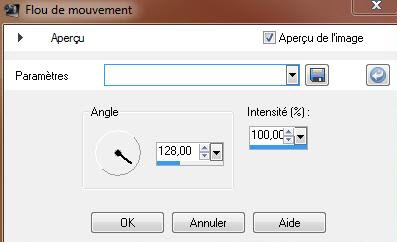
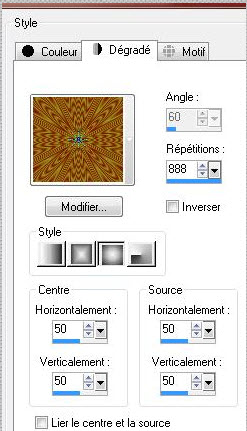
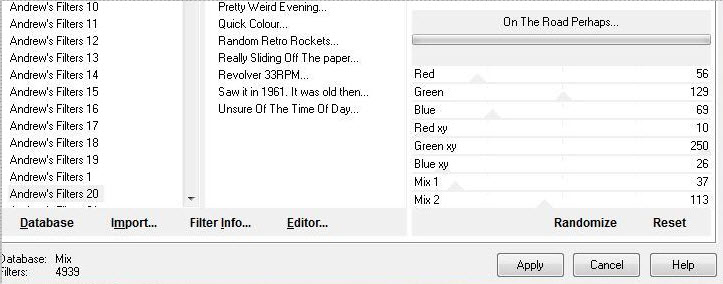
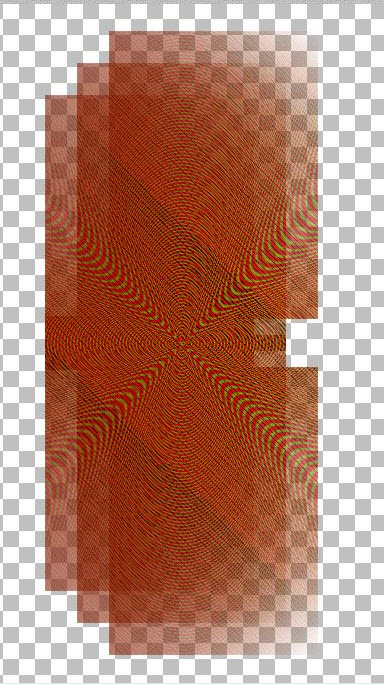
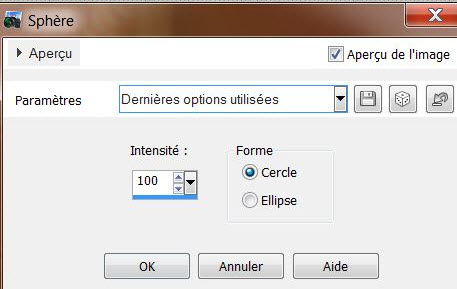
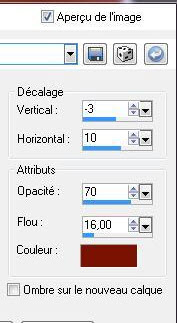
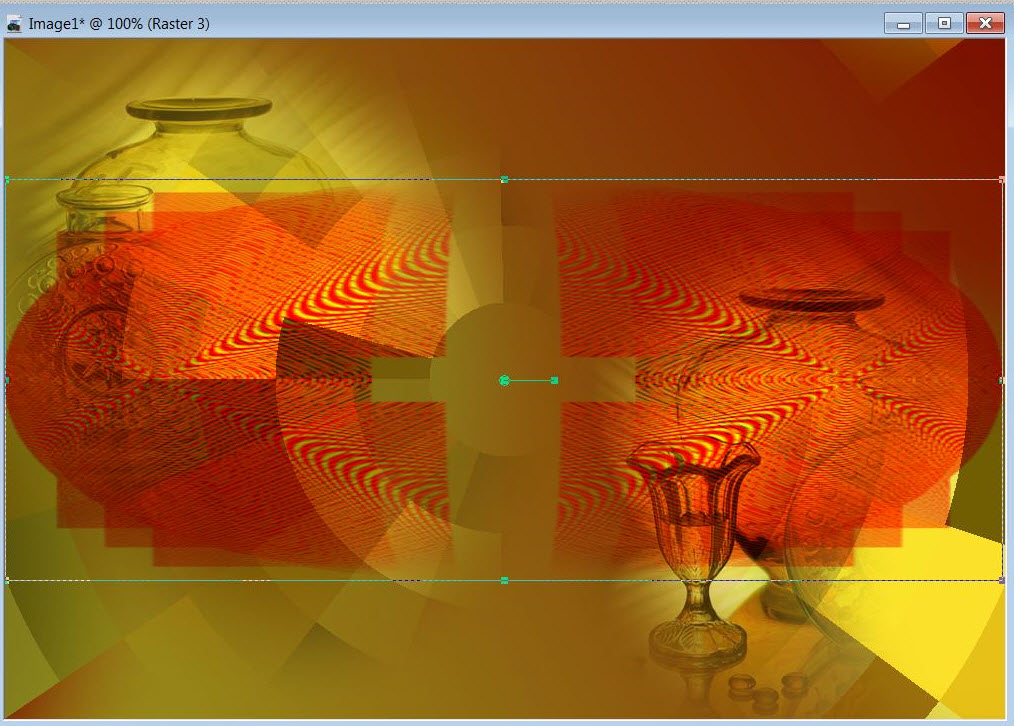
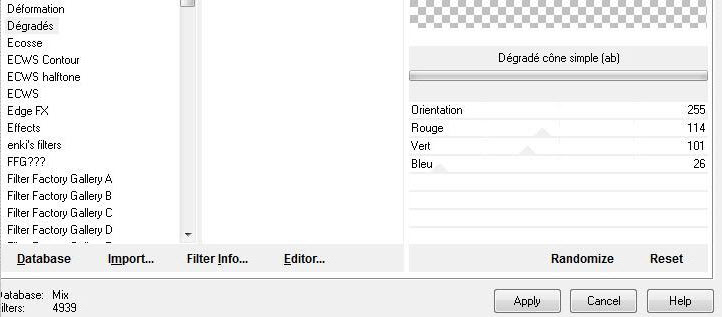
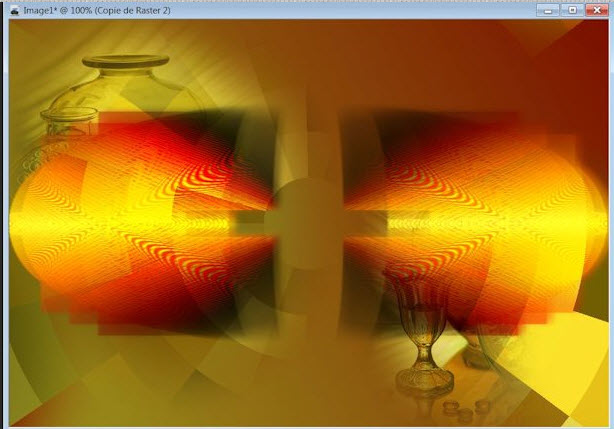
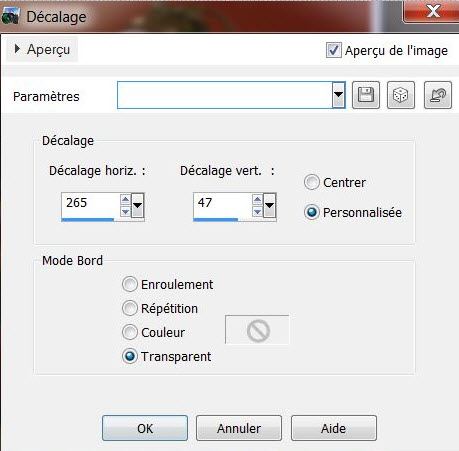


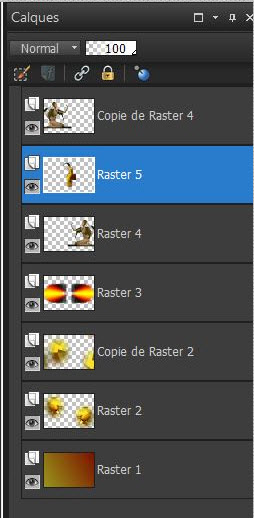
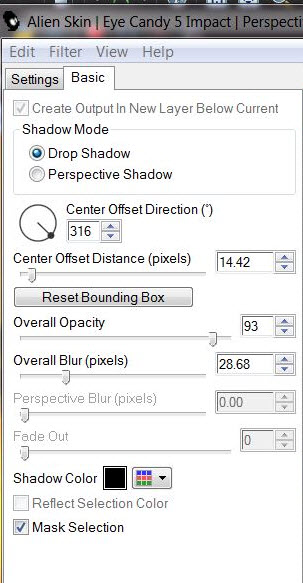
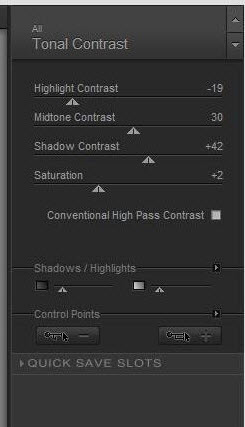
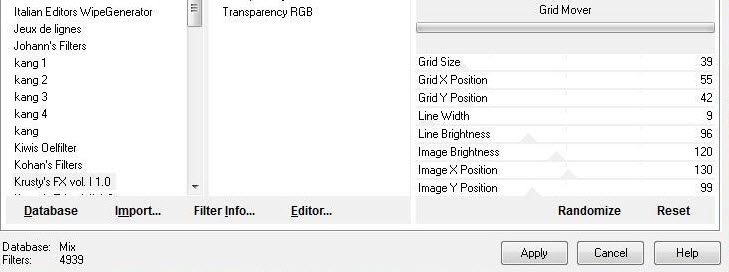
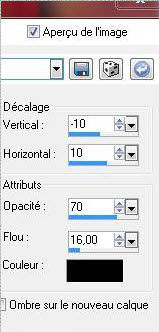
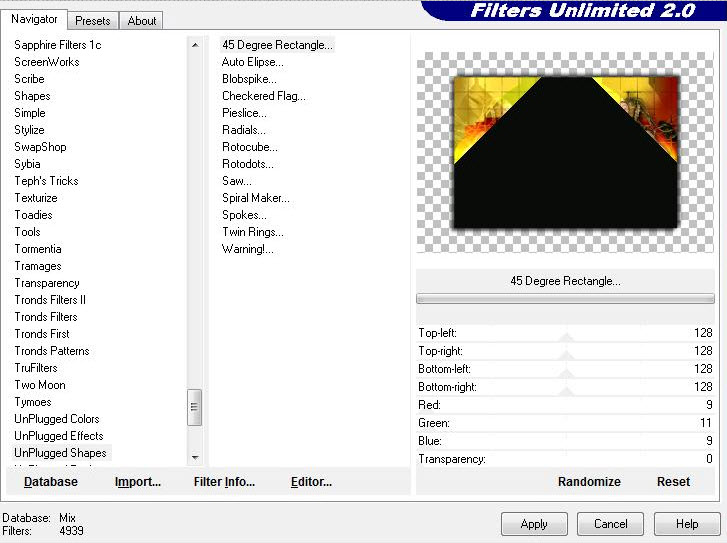

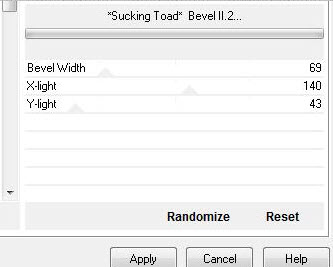
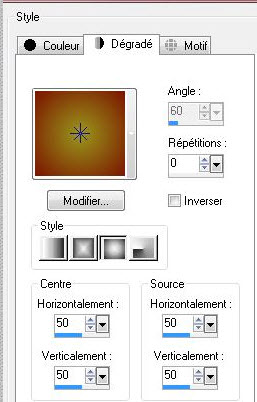
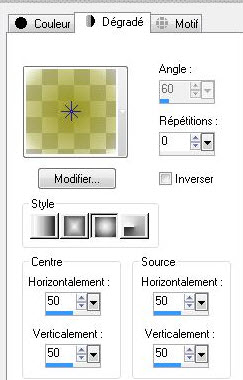

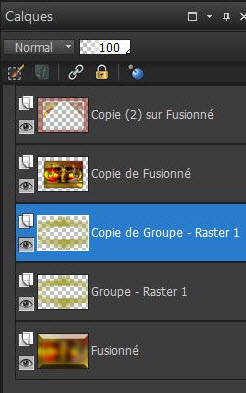
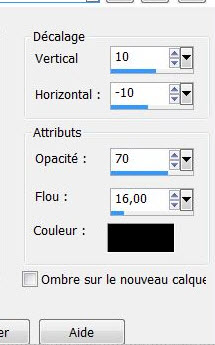

 Tutti
i diritti riservati
Tutti
i diritti riservati